
สารบัญ:
- ผู้เขียน John Day [email protected].
- Public 2024-01-30 13:04.
- แก้ไขล่าสุด 2025-06-01 06:10.
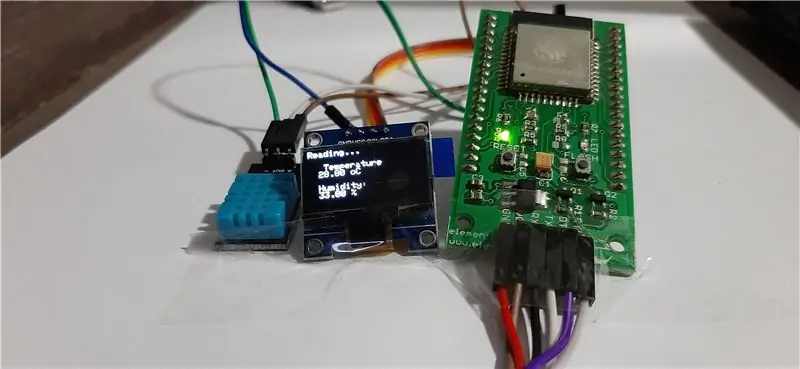
ในบทช่วยสอนนี้ คุณจะต้องสร้างตัวตรวจสอบสภาพอากาศที่ตรวจสอบอุณหภูมิและความชื้น โดยใช้ ESP32 และ DHT11 ซึ่งจะแสดงบนจอแสดงผล OLED และอัปโหลดไปยัง ThingSpeak
ESP32 เป็นเครื่องมือ IOT ที่ทรงพลัง เป็นชุดระบบบนชิป (SoC) ราคาประหยัดที่สร้างโดย Espressif Systems เป็นการปรับปรุง ESP8266 ยอดนิยมที่ใช้กันอย่างแพร่หลายในโครงการ IoT ESP32 มีทั้งความสามารถ Wi-Fi และ Bluetooth ซึ่งทำให้เป็นชิปที่รอบด้านสำหรับการพัฒนาโครงการ IoT และระบบฝังตัวโดยทั่วไป
เซ็นเซอร์อุณหภูมิและความชื้น DHT11 เป็นโมดูลขนาดเล็กที่ให้การอ่านค่าอุณหภูมิและความชื้นแบบดิจิตอล ตั้งค่าได้ง่ายมาก และต้องใช้เพียงสายเดียวสำหรับสัญญาณข้อมูล เซ็นเซอร์เหล่านี้เป็นที่นิยมสำหรับใช้ในสถานีตรวจอากาศระยะไกล เครื่องตรวจสอบดิน และระบบอัตโนมัติภายในบ้าน
ThingSpeak เป็นแอปพลิเคชัน Open-Source IoT และ API สำหรับจัดเก็บและดึงข้อมูลจากอุปกรณ์ฮาร์ดแวร์และเซ็นเซอร์ ใช้โปรโตคอล HTTP ผ่านอินเทอร์เน็ตหรือ LAN สำหรับการสื่อสาร การวิเคราะห์ MATLAB รวมอยู่ในการวิเคราะห์และแสดงภาพข้อมูลที่ได้รับจากฮาร์ดแวร์หรืออุปกรณ์เซ็นเซอร์ของคุณ
เราสามารถสร้างช่องสำหรับข้อมูลเซ็นเซอร์แต่ละตัวได้ ช่องทางเหล่านี้สามารถตั้งค่าเป็นช่องส่วนตัวหรือคุณสามารถแบ่งปันข้อมูลแบบสาธารณะผ่านช่องทางสาธารณะ คุณสมบัติเชิงพาณิชย์รวมถึงคุณสมบัติเพิ่มเติม แต่เราจะใช้เวอร์ชันฟรีในขณะที่เราทำเพื่อการศึกษา
ขั้นตอนที่ 1: ส่วนประกอบที่จำเป็น
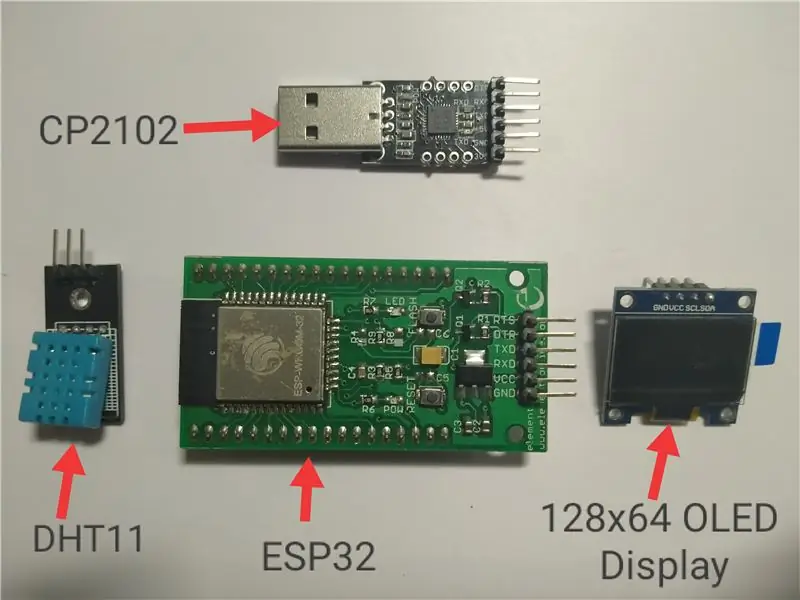
1. ESP32:-ESP-WROOM-32 เป็นโมดูล WiFi-BT-BLE MCU ทั่วไปที่ทรงประสิทธิภาพซึ่งกำหนดเป้าหมายแอปพลิเคชันที่หลากหลายตั้งแต่เครือข่ายเซ็นเซอร์ที่ใช้พลังงานต่ำไปจนถึงงานที่มีความต้องการมากที่สุด เช่น การเข้ารหัสด้วยเสียง การสตรีมเพลง และ การถอดรหัส MP3
2. DHT11 Humidity/ Temperature Sensor:- เซ็นเซอร์นี้มีเอาต์พุตสัญญาณดิจิตอลที่ปรับเทียบแล้วพร้อมความสามารถของเซ็นเซอร์อุณหภูมิและความชื้น มันถูกรวมเข้ากับไมโครคอนโทรลเลอร์ 8 บิตที่มีประสิทธิภาพสูง เซ็นเซอร์นี้มีส่วนประกอบต้านทานและเซ็นเซอร์สำหรับอุปกรณ์วัดอุณหภูมิ NTC แบบเปียก มีคุณภาพดีเยี่ยม ตอบสนองรวดเร็ว ความสามารถในการป้องกันการรบกวน และประสิทธิภาพสูง
3. OLED;-หน่วยแสดงผล OLED นี้ใช้ SSD1306 สามารถส่องสว่างได้เองด้วยความละเอียดสูง 128 ∗ 64 และมุมมองภาพมากกว่า 160 องศา
4. CP2102:- ชิป CP2102 จาก SiLabs เป็นชิป USB ตัวเดียวไปยัง UART bridge IC ต้องใช้ส่วนประกอบภายนอกน้อยที่สุด CP2102 สามารถใช้เพื่อย้ายอุปกรณ์ที่ใช้พอร์ตอนุกรมแบบเดิมไปยัง USB โมดูลนี้ช่วยทุกคนที่คุ้นเคยกับโปรโตคอล RS232/Serial Communication เพื่อสร้างอุปกรณ์ USB ได้ง่ายมาก
5.สายจัมเปอร์
ขั้นตอนที่ 2: เชื่อมต่อส่วนประกอบเข้าด้วยกัน
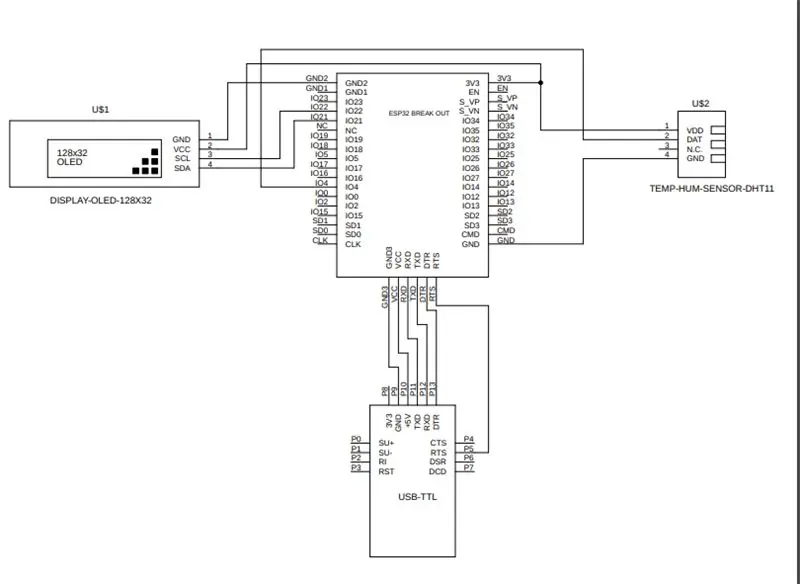
การเชื่อมต่อส่วนประกอบตามที่แสดงในแผนภาพวงจร
ขั้นตอนที่ 3: การนำเข้า ESP32
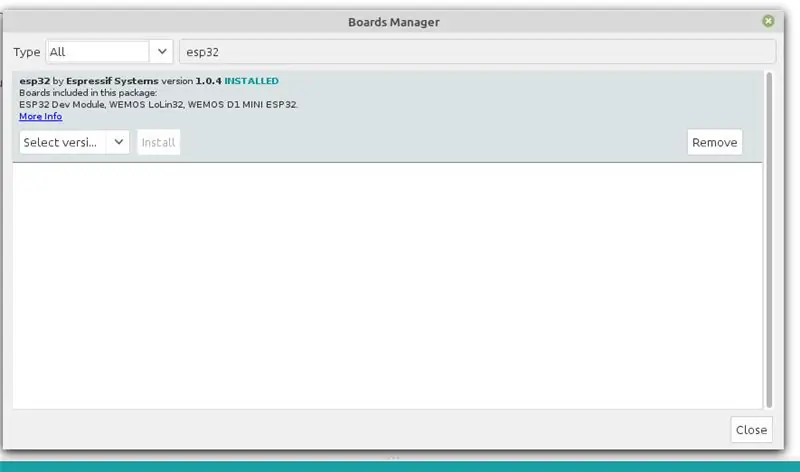
ขั้นตอนแรกคือการนำเข้าบอร์ด ESP32 ไปยัง Arduino IDE ต่อไปนี้เป็นวิธีกำหนดค่า Arduino IDE เพื่อให้เราสามารถคอมไพล์สำหรับ ESP32:
ขั้นตอนที่ 4: การติดตั้งไลบรารี
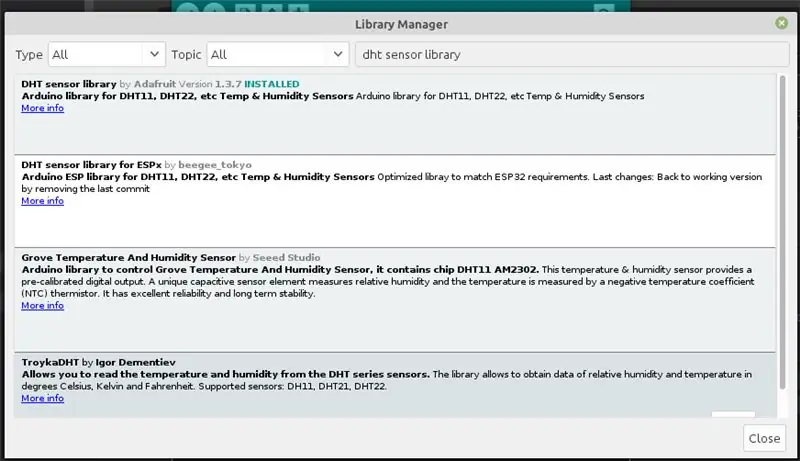
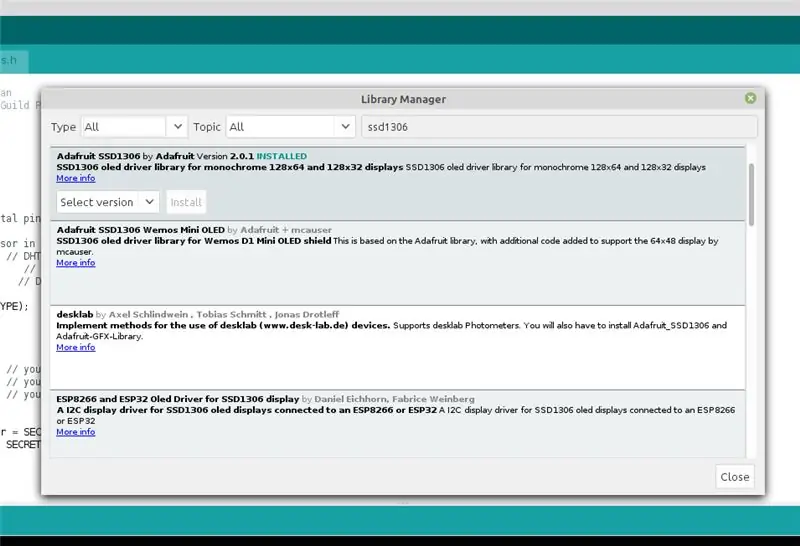
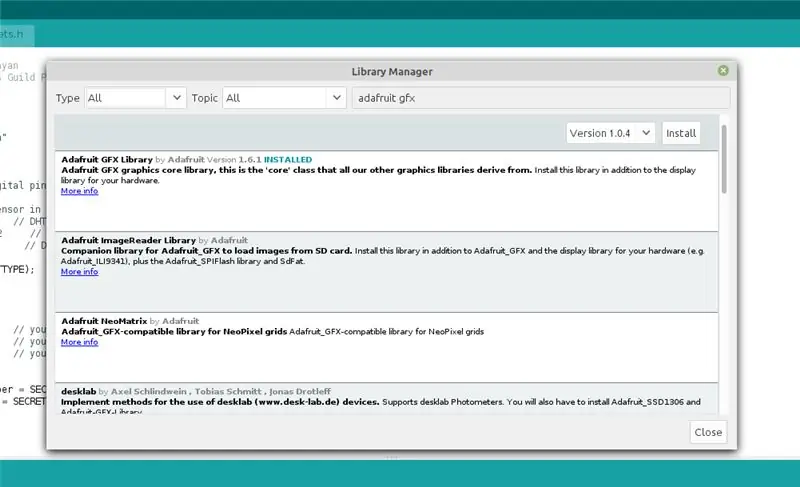
1. การติดตั้งไลบรารี DHT11
บน Arduino IDE >> เลือก Sketch >> รวมไลบรารี >> จัดการไลบรารี >> dht sensor library
2. การติดตั้งไลบรารี SSDI306
บน Arduino IDE >> เลือก Sketch >> รวมไลบรารี >> จัดการไลบรารี >> ssd1306
3. การติดตั้ง Adafruit GFX Library
บน Arduino IDE >> เลือก Sketch >> รวมไลบรารี >> จัดการไลบรารี >> adafruit gfx
ขั้นตอนที่ 5: การตั้งค่า ThingSpeak
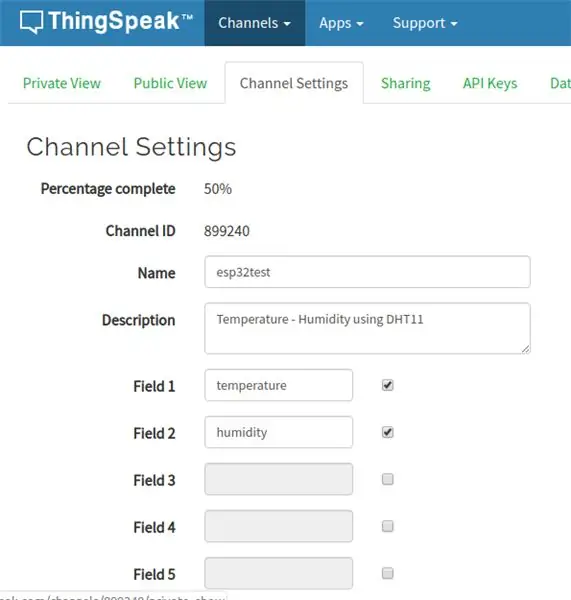
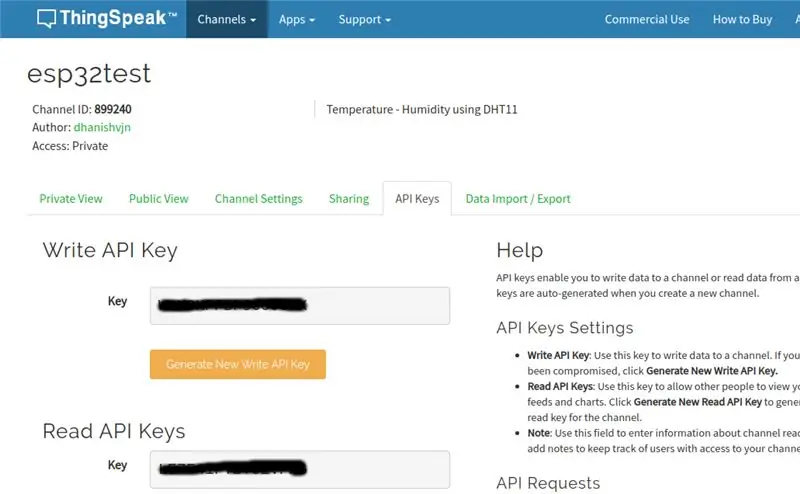
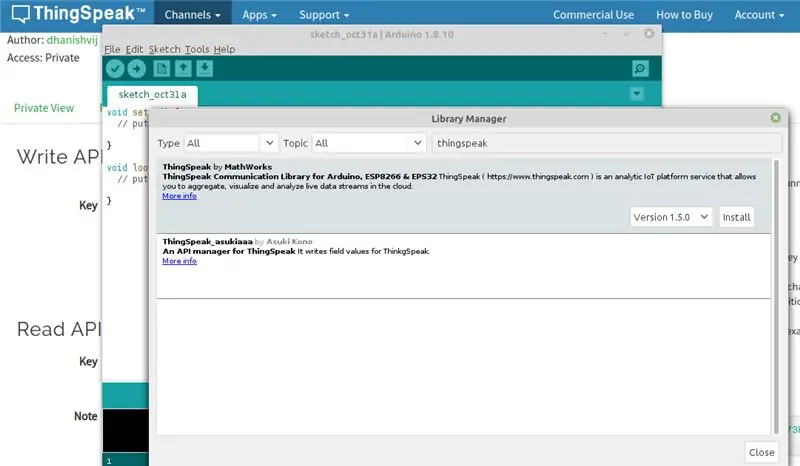
ขั้นตอนที่ 1: ไปที่ https://thingspeak.com/ และสร้างบัญชี ThingSpeak หากคุณยังไม่มี ลงชื่อเข้าใช้บัญชีของคุณ.
ขั้นตอนที่ 2: สร้างช่องโดยคลิก 'ช่องใหม่
ขั้นตอนที่ 3: ป้อนรายละเอียดช่อง
ชื่อ: ชื่อใดก็ได้
คำอธิบาย: Optional
ฟิลด์ 1: อุณหภูมิ ฟิลด์ 2: ความชื้น - สิ่งนี้จะแสดงบนกราฟการวิเคราะห์ หากคุณต้องการมากกว่า 2 แชนเนล คุณสามารถสร้างข้อมูลเพิ่มเติมได้ บันทึกการตั้งค่านี้
ขั้นตอนที่ 4: ตอนนี้คุณสามารถดูช่องต่างๆ คลิกที่แท็บ 'คีย์ API' ที่นี่คุณจะได้รับ Channel ID และ API Keys จดบันทึกนี้ลง
ขั้นตอนที่ 5: เปิด Arduino IDE และติดตั้งไลบรารี ThingSpeak เมื่อต้องการทำสิ่งนี้ ให้ไปที่ Sketch>รวมไลบรารี>จัดการไลบรารี ค้นหา ThingSpeak และติดตั้งไลบรารี ไลบรารีการสื่อสาร ThingSpeak สำหรับ Arduino, ESP8266 และ ESP32 https://thingspeak.com ขั้นตอนที่ 6: จำเป็นต้องแก้ไขโค้ด ในโค้ดด้านล่าง คุณต้องเปลี่ยน SSID เครือข่าย รหัสผ่าน และ ThingSpeak Channel และคีย์ API ของคุณ
ขั้นตอนที่ 6: รหัสที่มา
ดาวน์โหลดโค้ดที่แนบมาที่นี่และอัปโหลดบนกระดานของคุณ หมายเหตุ: ก่อนอัปโหลดโค้ดด้านล่างนี้ ควรเปลี่ยนบรรทัด (56, 57) ด้วย ThingSpeak Channel ID และ API Key ที่เกี่ยวข้อง
//***********************************//
myChannelNumber แบบยาวที่ไม่ได้ลงชื่อ = SECRET_CH_ID;
อักขระ const * myWriteAPIKey = SECRET_WRITE_APIKEY;
//***********************************//
รหัส:
ขั้นตอนที่ 7: เอาท์พุต
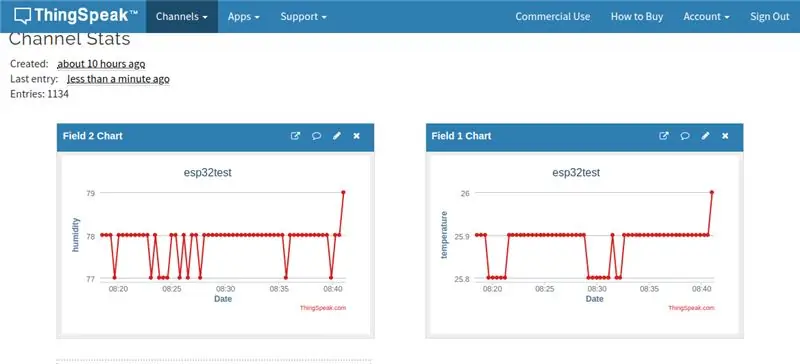
ผลลัพธ์จะเป็นเหมือนภาพด้านบนใน ThingSpeak หวังว่านี่จะทำให้ง่ายขึ้นสำหรับคุณ อย่าลืมสมัครรับข่าวสารหากคุณชอบบทความนี้และพบว่ามีประโยชน์ และหากคุณมีคำถามหรือต้องการความช่วยเหลืออะไร เพียงแค่แสดงความคิดเห็นด้านล่าง
ขอบคุณ elementzonline.com
แนะนำ:
การออกแบบเกมในการสะบัดใน 5 ขั้นตอน: 5 ขั้นตอน

การออกแบบเกมในการสะบัดใน 5 ขั้นตอน: การตวัดเป็นวิธีง่ายๆ ในการสร้างเกม โดยเฉพาะอย่างยิ่งเกมปริศนา นิยายภาพ หรือเกมผจญภัย
การตรวจจับใบหน้าบน Raspberry Pi 4B ใน 3 ขั้นตอน: 3 ขั้นตอน

การตรวจจับใบหน้าบน Raspberry Pi 4B ใน 3 ขั้นตอน: ในคำแนะนำนี้ เราจะทำการตรวจจับใบหน้าบน Raspberry Pi 4 ด้วย Shunya O/S โดยใช้ Shunyaface Library Shunyaface เป็นห้องสมุดจดจำใบหน้า/ตรวจจับใบหน้า โปรเจ็กต์นี้มีจุดมุ่งหมายเพื่อให้เกิดความเร็วในการตรวจจับและจดจำได้เร็วที่สุดด้วย
วิธีการติดตั้งปลั๊กอินใน WordPress ใน 3 ขั้นตอน: 3 ขั้นตอน

วิธีการติดตั้งปลั๊กอินใน WordPress ใน 3 ขั้นตอน: ในบทช่วยสอนนี้ ฉันจะแสดงขั้นตอนสำคัญในการติดตั้งปลั๊กอิน WordPress ให้กับเว็บไซต์ของคุณ โดยทั่วไป คุณสามารถติดตั้งปลั๊กอินได้สองวิธี วิธีแรกคือผ่าน ftp หรือผ่าน cpanel แต่ฉันจะไม่แสดงมันเพราะมันสอดคล้องกับ
การลอยแบบอะคูสติกด้วย Arduino Uno ทีละขั้นตอน (8 ขั้นตอน): 8 ขั้นตอน

การลอยแบบอะคูสติกด้วย Arduino Uno ทีละขั้นตอน (8 ขั้นตอน): ตัวแปลงสัญญาณเสียงล้ำเสียง L298N Dc ตัวเมียอะแดปเตอร์จ่ายไฟพร้อมขา DC ตัวผู้ Arduino UNOBreadboardวิธีการทำงาน: ก่อนอื่น คุณอัปโหลดรหัสไปยัง Arduino Uno (เป็นไมโครคอนโทรลเลอร์ที่ติดตั้งดิจิตอล และพอร์ตแอนะล็อกเพื่อแปลงรหัส (C++)
เครื่อง Rube Goldberg 11 ขั้นตอน: 8 ขั้นตอน

เครื่อง 11 Step Rube Goldberg: โครงการนี้เป็นเครื่อง 11 Step Rube Goldberg ซึ่งออกแบบมาเพื่อสร้างงานง่ายๆ ในรูปแบบที่ซับซ้อน งานของโครงการนี้คือการจับสบู่ก้อนหนึ่ง
